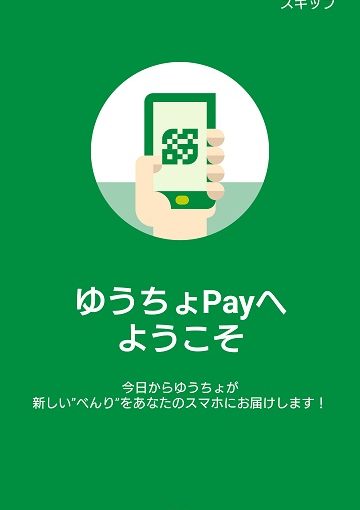5月からサービスが開始される「ゆうちょ銀行」のコード決済サービスのアカウント作成と口座振替サービスの申込をしてみました。
ゆうちょ銀行に口座が必要
LINE Payなどと違って、「ゆうちょPay」はその名の通り「ゆうちょ銀行」に口座が必要になります。無い場合には、先に口座を作る必要があります。
ハンコと身分証明書を持って、ゆうちょ銀行に行きましょう。
アプリのインストール
銀行口座が出来たら、アプリのインストールです。公式ホームページからアプリのダウンロードをしてインストールを行います。
この記事は、アカウント作成と口座振替サービスの説明なのでインストールについては割愛します。
アカウント作成と口座振替サービス
他のサービスに比べて結構長いです(笑)
1. アプリを起動して、ようこそ画面でスキップします。
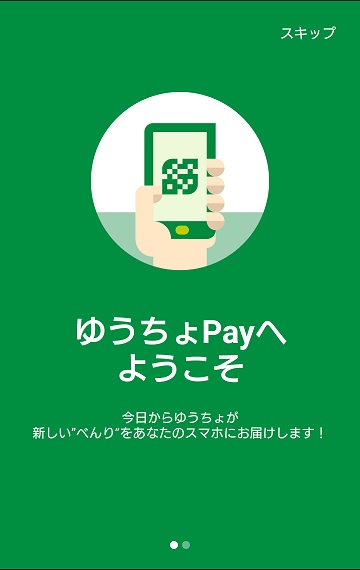
2. 「ご利用を始める」をタップします。

3. 「メールアドレスの登録」画面で「メールアドレス」と「ログインID」を入力して「確認コード送信」をタップします。
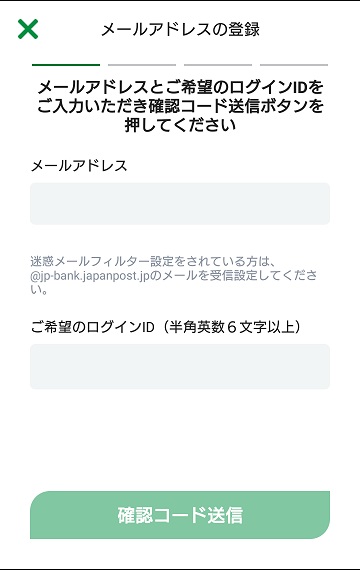
4. メールで届いた確認コードを入力します。
5. 「アカウント情報」画面で、名前や生年月日などを入力します。
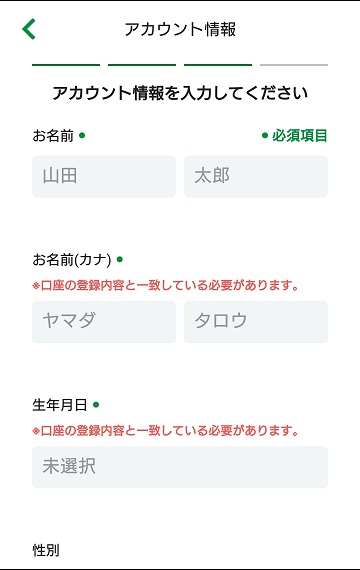
6. アプリを起動する際に入力する暗証番号を入力して、利用規約、プライバシーポリシーに同意して「口座設定へ進む」をタップします。
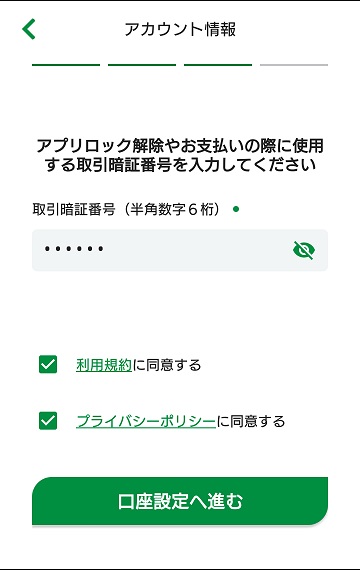
7. 「口座設定」画面で「口座内容を入力」をタップします。
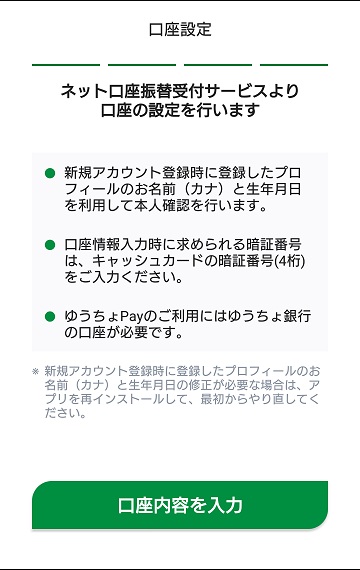
8. 「口座情報設定」画面で「口座設定に進む」をタップします。
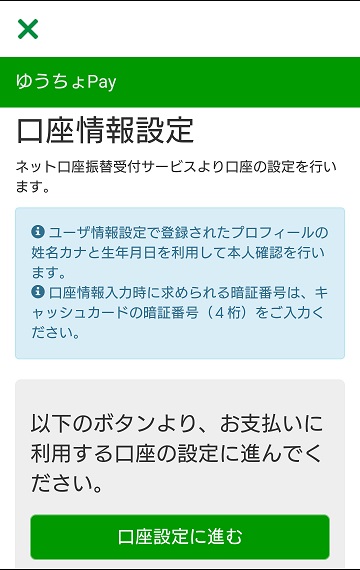
9. 「ネット講座振替受付サービス」画面で「ゆうちょ銀行」を選びます。
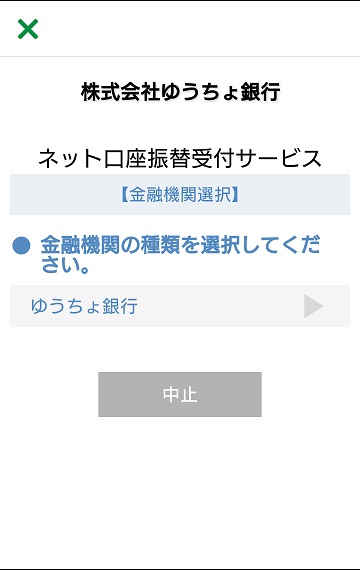
10. 利用規定を確認して「同意する」をタップします。

11. 「口座情報確認」画面で銀行口座の記号を入力して「進む」をタップします。
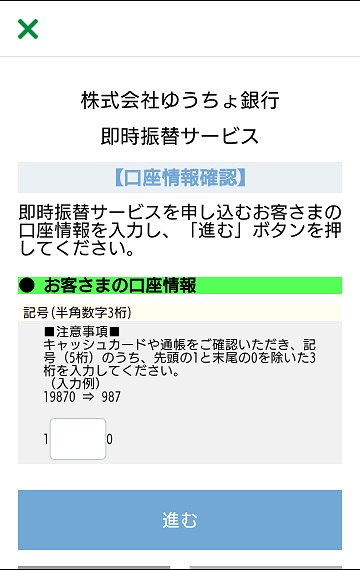
12. 「本人確認」画面で「番号」を入力します。
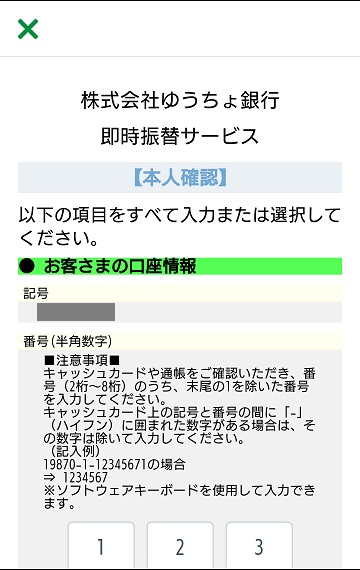
13. 「口座名義人名」「口座名義人生年月日」を確認して「進む」をタップします。
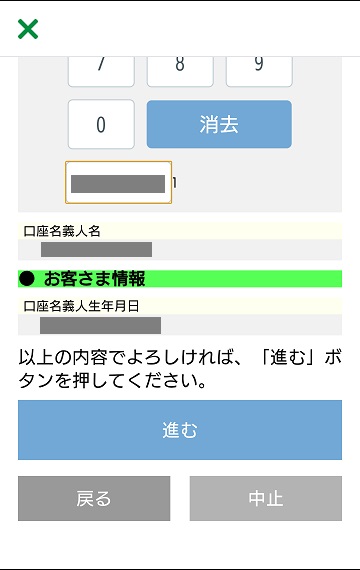
14. 「本人確認」画面で、記号、番号などを再度確認します。
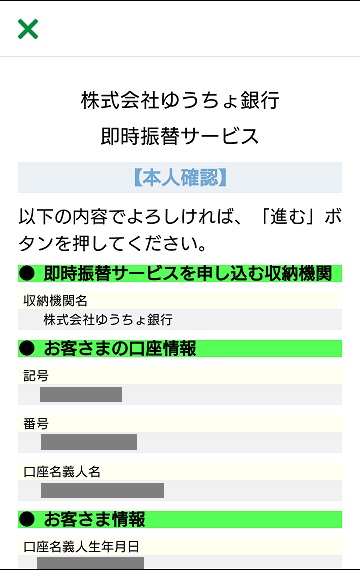
15. 「本人確認」画面で、キャッシュカードの暗証番号を入力します。
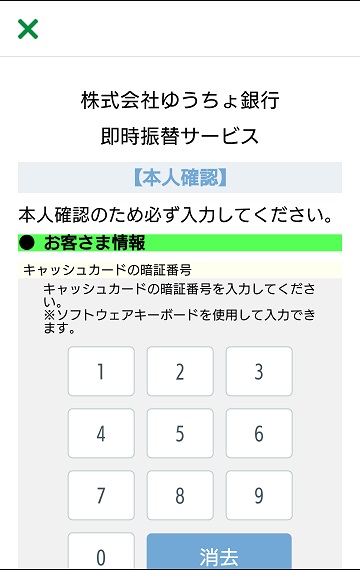
16. 「口座振替申込」で口座情報などを確認して「口座振替申込」をタップします。
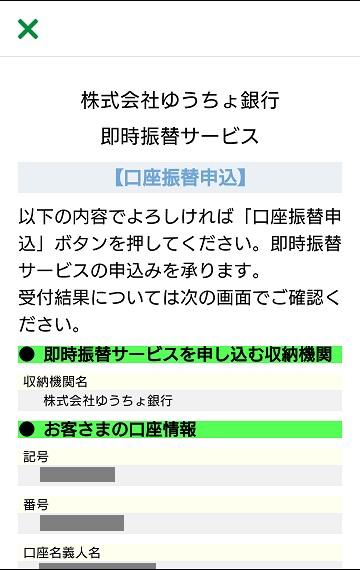
17. 「口座情報設定」に「口座設定が完了しました」が表示されたら、設定は完了です。左上の「×」をタップして画面を閉じます。

18. 「ゆうちょPay」アプリで「写真と動画の撮影」を許可します。
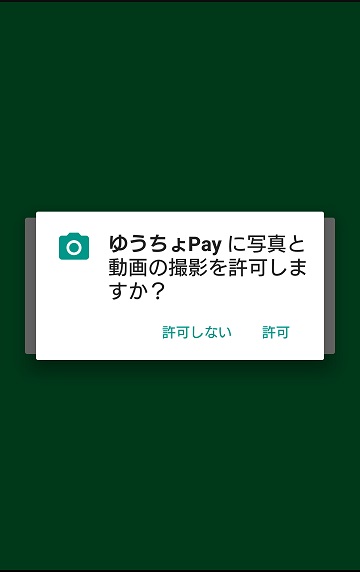
19. アプリのアカウント設定が完了します。
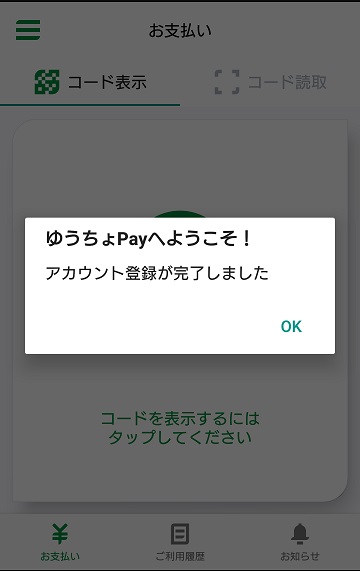
まとめ
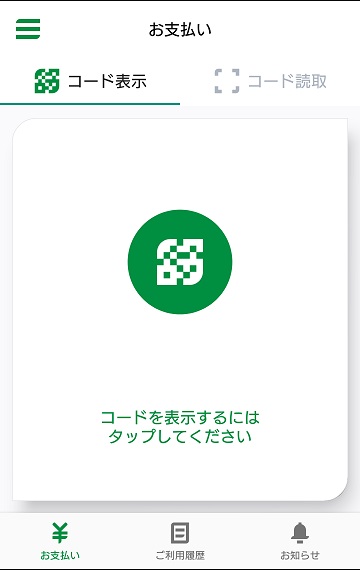
PayPayやLINE Payのように派手なキャンペーンは今は行われていません。アプリ自体は、かなりシンプルに出来ています。
ゆうちょ銀行の口座から決済なので、チャージという概念がないのでウォレット的な機能はありません。使った分だけ口座から引き落とされる、デビットカード的なアプリになっています。
他の決済サービスが熾烈な競争をしているポイントや、キャッシュバック的な機能も無いので、利用者の囲い込みができるのか逆に心配になります。
しかし、ポイントやキャッシュバックなんて関係なく、ゆうちょ銀行に振り込まれる現金をコード決済で利用するといった単純な使い方であれば、使いやすいアプリになっています。
スポンサーリンク
最後までご覧いただき、ありがとうございます。